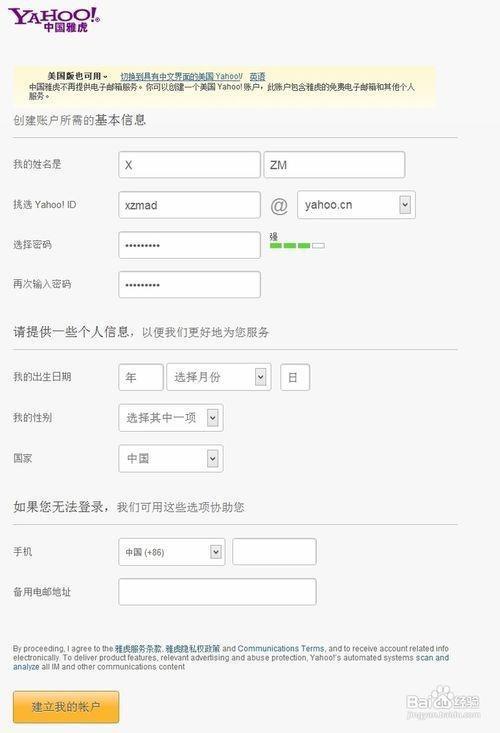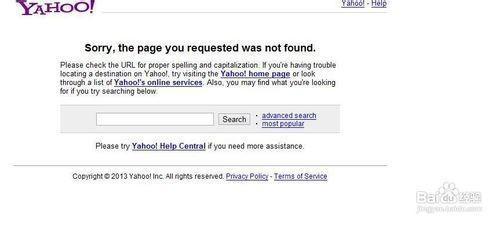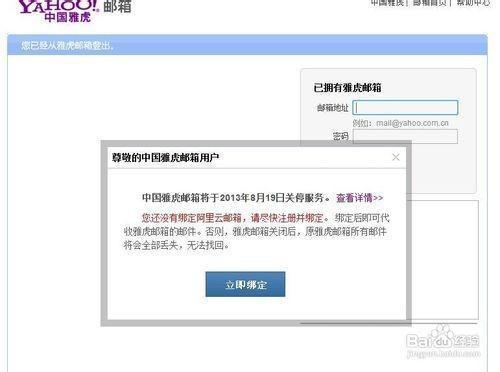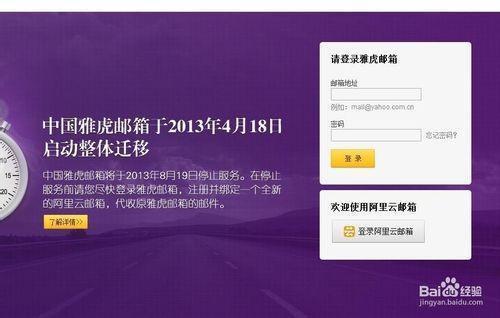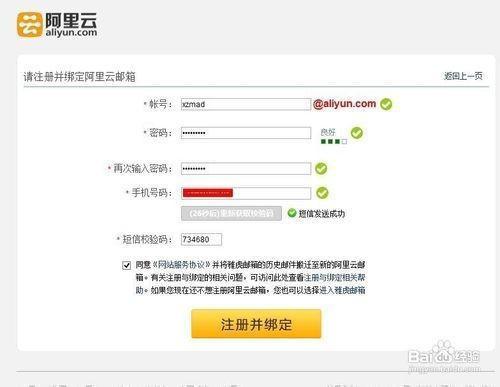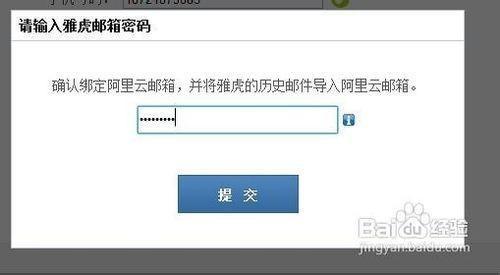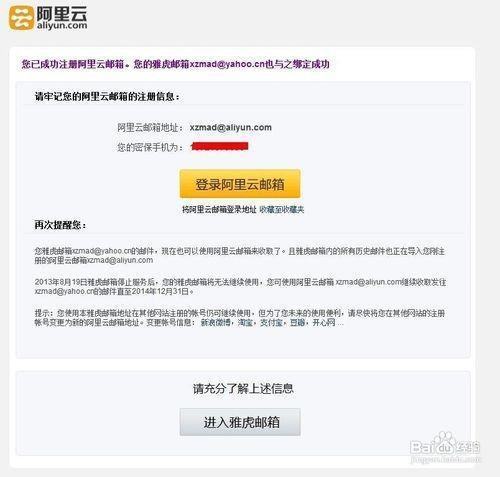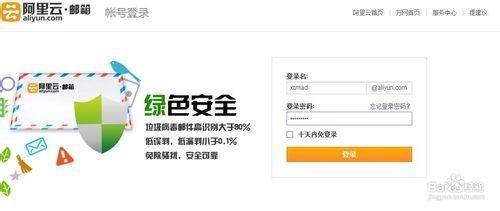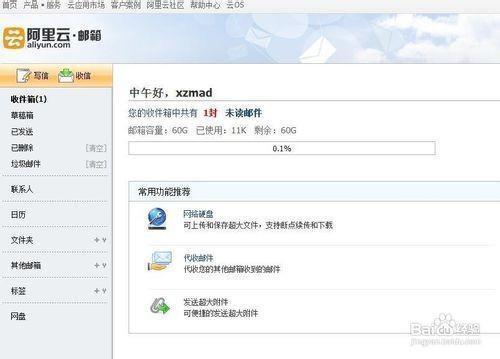阿里云邮箱如何注册 阿里云邮箱注册图文步骤
12-23
此信息已经失效 但是无法删除 由于雅虎邮箱2013年8月19日要停止服务,所有的雅虎邮箱邮件从4月18日期开始迁至阿里云邮箱里去,那么怎么注册阿里云邮箱呢?如果你有雅虎邮箱那么可以跳过前面
手机
方法/步骤
1、如果你没有雅虎邮箱那么首先你要注册一个雅虎邮箱
打开浏览器输入,在里面填入自己的注册信息
https://cn.api.reg.yahoo.com/registration?intl=cn&.lang=zh-Hans-CN
2、提交后将进入密码保护的信息,输入完后点击完成
3、进行确认,没问题的话,我们点击马上开始(可能会出现图二中的错误提示,我们不用管它,这时关闭浏览器)
4、在浏览器里输入(http://mail.cn.yahoo.com这个小编操作到后面都出错,所以教程就不以这个讲了)
输入下面这个地址
http://mail.cn.yahoo.com/logout/logout1s.html
5、点击立即绑定,出现下图所示 在下图所示中输入邮箱和密码
6、跳出了绑定和注册阿里云的页面,填写自己的信息(要手机验证码),点击注册并绑定。
7、输入雅虎邮箱的密码,点击提交。(绑定阿里云邮箱并将雅虎邮箱邮件导入阿里云)
8、出现成功注册和绑定的提示
9、我们点击登录阿里云邮箱,出现阿里云邮箱登录窗口
10、输入用户和密码后 就可以登录注册的邮箱了
END
注意事项
此信息已经失效
以上就是阿里云邮箱注册步骤,希望对大家有所帮助!
相关文章